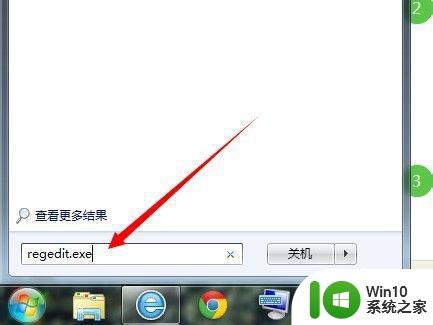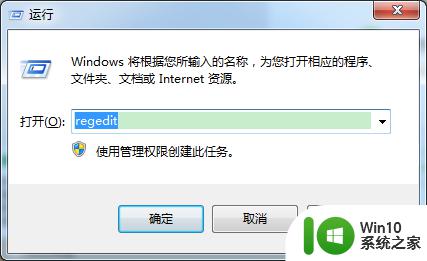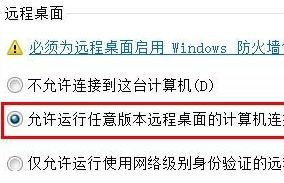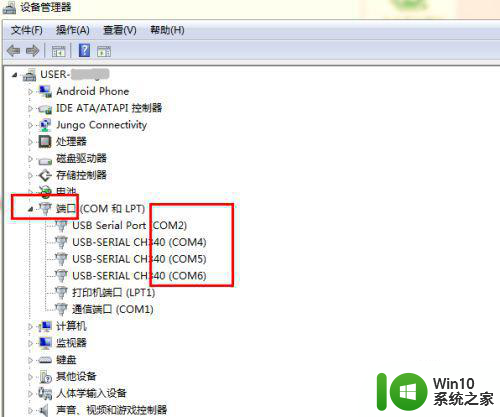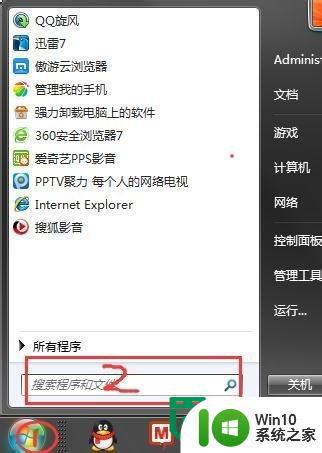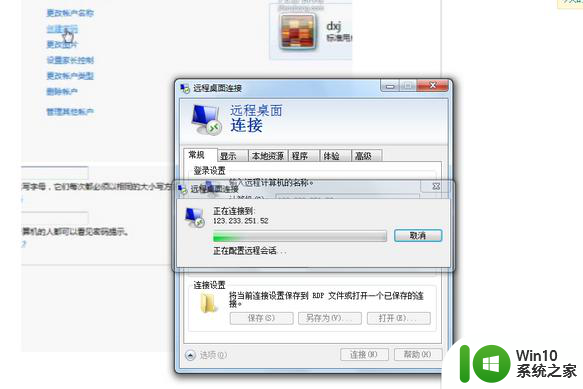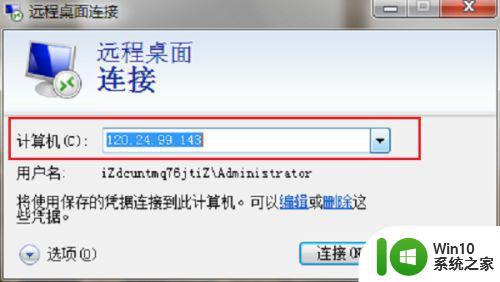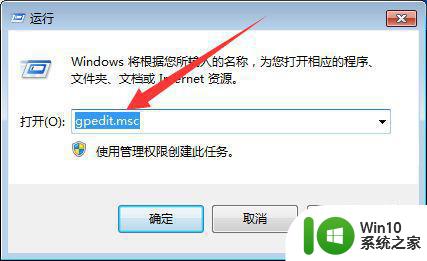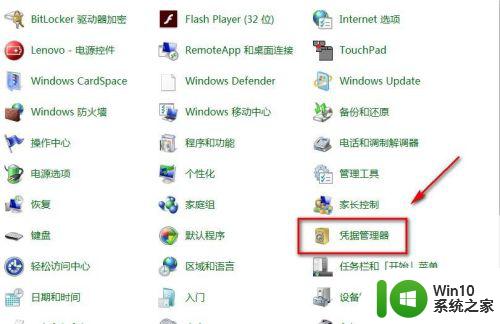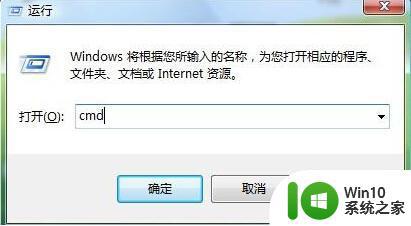win7系统修改远程桌面的端口的方法 win7系统如何修改远程桌面的端口
Win7系统的远程桌面功能在实际应用中非常方便,但默认的端口设置可能会存在一些安全隐患,为了加强系统的安全性,我们可以通过修改远程桌面的端口来提高系统的安全性。接下来我们将介绍如何在Win7系统中修改远程桌面的端口,并提供详细的操作步骤。让我们一起来学习如何保护我们的系统安全吧!
具体方法如下:
1、按住win+r组合键,在弹出的运行窗口中输入“regedit”,然后打开注册表编辑器;
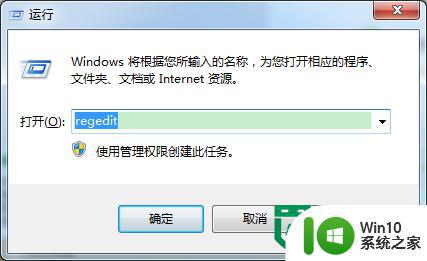
2、HKEY_LOCAL_MACHINE\SYSTEM\CurrentControlSet\Control\Terminal Server\Wds\rdpwd\Tds\tcp;
3、找到右边一栏出现“portnumber”,选中右击【修改】,选为10进制,修改为你想改的端口号(修改为32487);
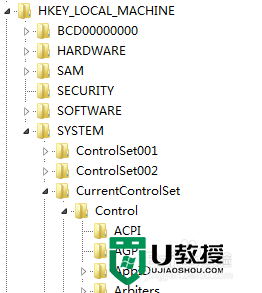
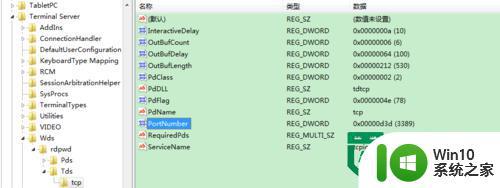
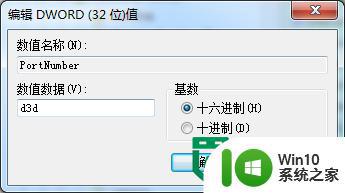

4、HKEY_LOCAL_MACHINE\SYSTEM\CurrentControlSet\Control\Terminal Server\WinStations\RDP-Tcp,与上面相同(修改端口号为32487);
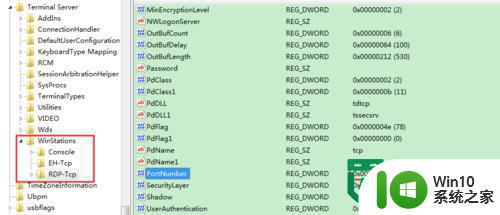
5、HKEY_LOCAL_MACHINE\SYSTEM\CurrentControlSet\services\SharedAccess\Defaults\FirewallPolicy\FirewallRules
6、将RemoteDesktop-In-TCP的值中包含3389的数据改成32487;
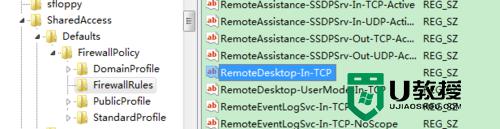
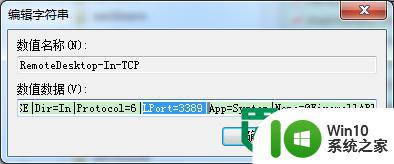
7、HKEY_LOCAL_MACHINE\SYSTEM\CurrentControlSet\services\SharedAccess\Parameters\FirewallPolicy\FirewallRules]
8、将RemoteDesktop-In-TCP的值中包含3389的数据改成32487;
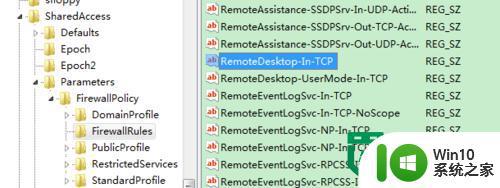
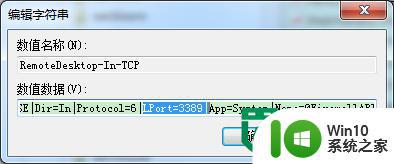
9、最后重启电脑,再远程桌面连接即可。
以上就是win7系统修改远程桌面的端口的方法的全部内容,有出现这种现象的小伙伴不妨根据小编的方法来解决吧,希望能够对大家有所帮助。